Win10 在使用 2 块磁盘做镜像卷的时候,需要 2 块盘都转为动态磁盘,经常会出现以下错误:
存放给定卷的扩展的所有磁盘必须有相同的扇区大小,且扇区大小必须有效

出现此错误的原因上网查了下,基本没有一个能解决的方案,也很少有资料参考,微软官方也未能找到解决方案,大部分人说是磁盘的物理扇区大小不一致导致的,需要换 2 块物理扇区大小一致的磁盘,但是磁盘的物理扇区大小并没有办法修改,换磁盘的话成本就更大了,还会浪费一块磁盘。
首先,2 块固态磁盘的物理扇区大小(不一致)如下:
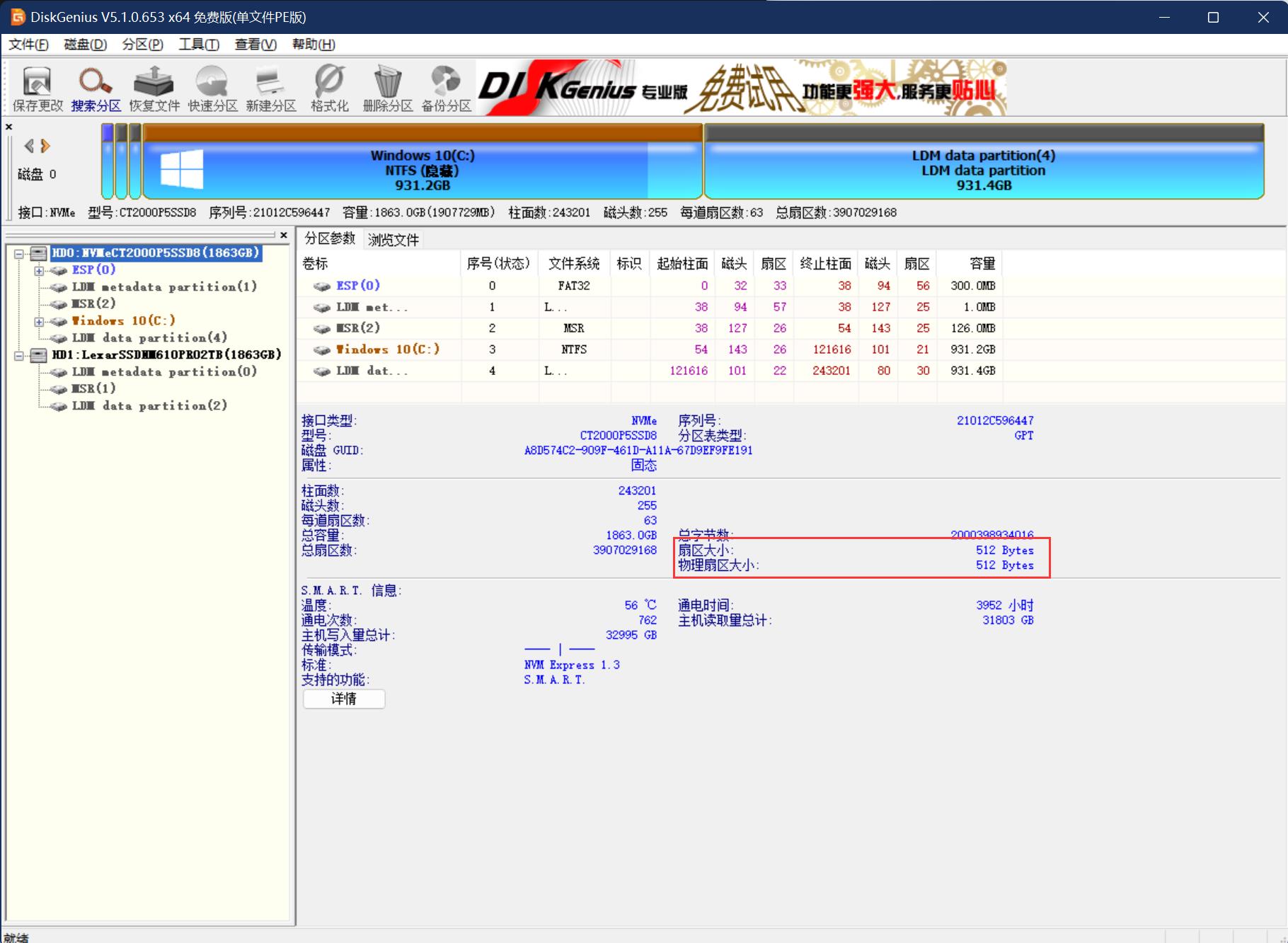
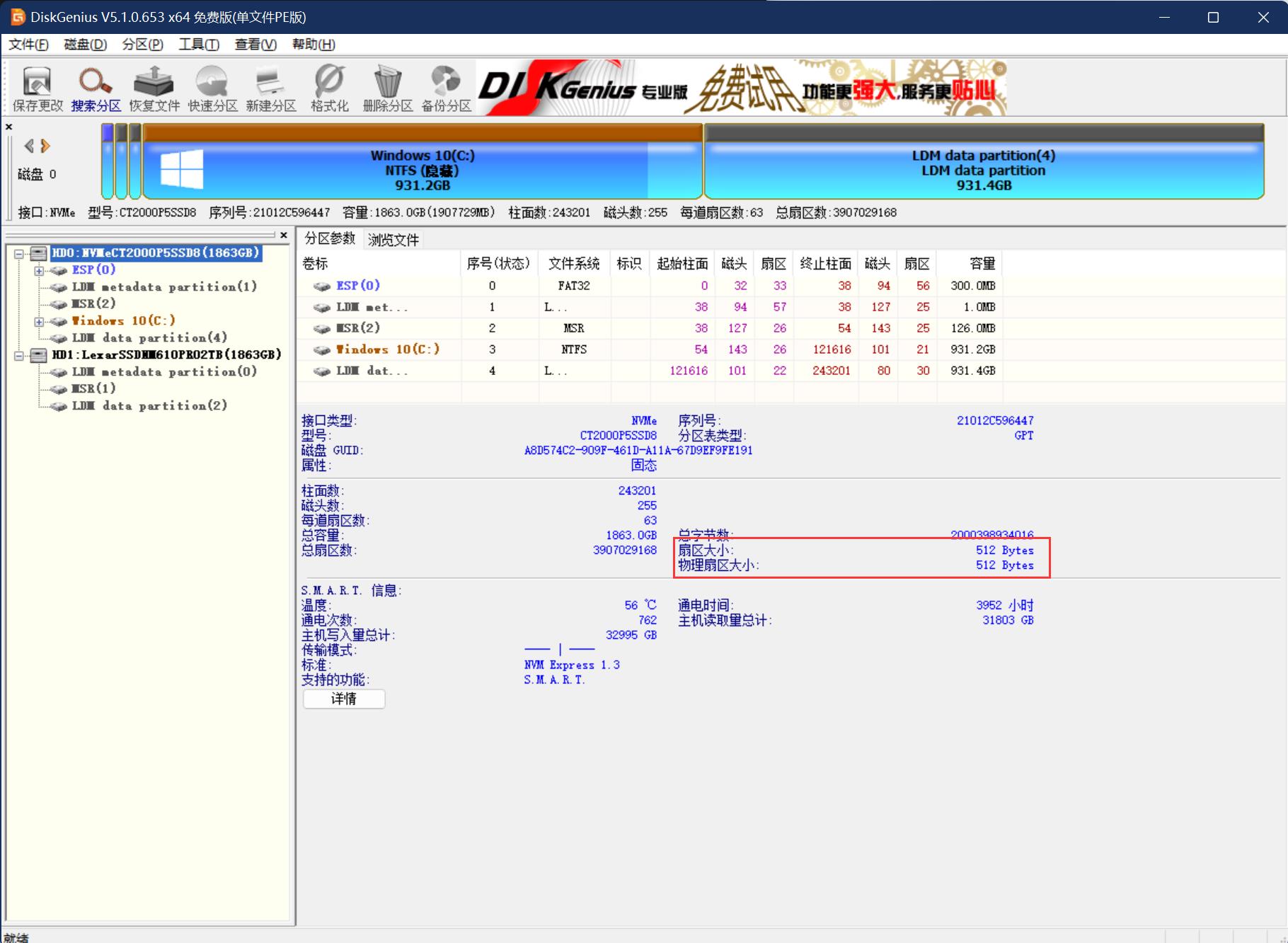
其实大可不必,经过 1 周时间的研究,终于找到了完美的 2 个解决方案。
- 方案一:
- 做好数据备份,删除要做镜像卷的分区,如 D 分区;
- 右键删除 D 分区后释放出来的空白未分配空间,选择创建镜像卷;
- 弹出的对话框选择磁盘 1(磁盘 1 需要删除所有的分区,提前转为动态磁盘,如果未转换会提示),一直保持默认选择下一步,到最后完成即可;
- 此时出现红色的 2 个互为镜像卷的分区,显示重新同步,等待同步完即可;





 本文介绍了解决Win10系统中两块磁盘扇区大小不一致导致无法建立镜像卷的问题,并提供了两种解决方案:一是通过删除分区并重建镜像卷;二是通过WinPE环境创建镜像卷。
本文介绍了解决Win10系统中两块磁盘扇区大小不一致导致无法建立镜像卷的问题,并提供了两种解决方案:一是通过删除分区并重建镜像卷;二是通过WinPE环境创建镜像卷。
 最低0.47元/天 解锁文章
最低0.47元/天 解锁文章

















 1608
1608

 被折叠的 条评论
为什么被折叠?
被折叠的 条评论
为什么被折叠?








